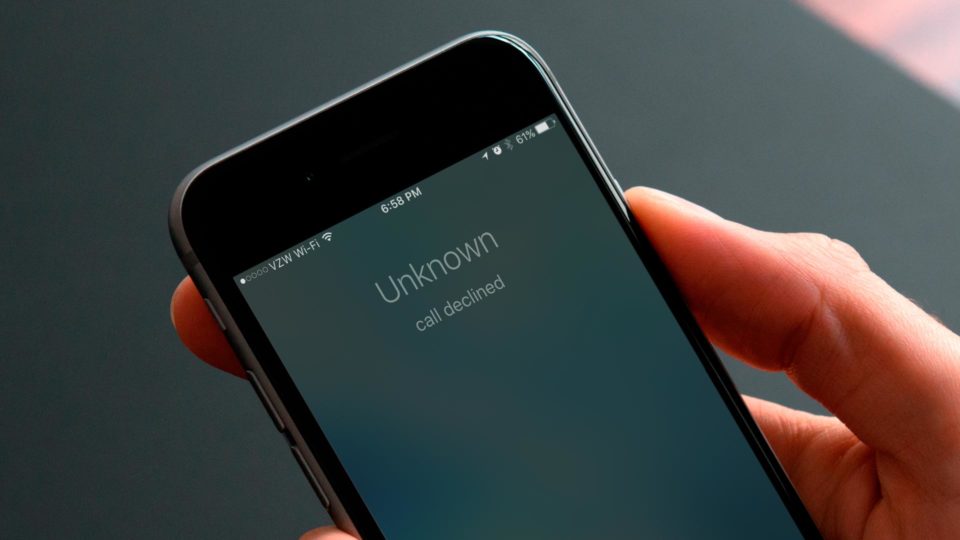
Avez-vous remarqué cela, vous venez de composer un numéro et l'appel ne parvient pas à se connecter. Cela peut être irritant et parfois même tuer votre journée lorsque vous composez un numéro tôt le matin. Eh bien, en raison de problèmes techniques, relever ce défi sur iPhone est devenu une norme.
Dans cet article, nous allons vous montrer de nombreuses façons que vous pouvez utiliser pour réparer l'échec de l'appel sur iPhone. La méthode répertoriée ci-dessous fonctionne sur de nombreux iPhone fonctionnant sous iOS 12, iOS 13 ou iOS 14, tels que les séries iPhone 12, iPhone 11, iPhone XR, iPhone SE, iPhone Xs et X, iPhone 8 Plus et 8, iPhone 7 et 7 Plus, séries iPhone 6 et 6s, iPhone 5, 5s et iPhone 5c.
Connexe:
Comment ajouter des photos à l'album sur iPhone dans iOS 15
Google Drive ne synchronise pas Windows 10 : comment y remédier
Comment débloquer l'iPhone XR pour n'importe quel opérateur
Méthode 1 : Composez *#31#
L'un des moyens les plus simples de réparer l'échec d'un appel sur iPhone consiste à composer * # # 31.
Méthode 2 : désactiver et activer le mode avion
Cette méthode est même recommandée par Apple. Tout ce que vous avez à faire est d'ouvrir l'application Paramètres et d'appuyer sur l'icône du mode avion pour l'activer. Après 30 secondes, appuyez à nouveau dessus pour le désactiver. Maintenant, essayez de refaire l'appel et voyez si cela fonctionne.
Méthode 3: redémarrer l'iPhone
Si la méthode ci-dessus ne résout pas le problème, essayez celle-ci. Le redémarrage de votre iPhone a souvent résolu quelques problèmes mineurs. Pour ce faire, ouvrez l'application Paramètres et appuyez sur Général. Sélectionnez ensuite Fermer. Attendez quelques minutes et rallumez votre iPhone.
Méthode 4 : Retirer et réinsérer la carte SIM de l'iPhone
Vous pouvez localiser l'emplacement de la carte SIM sur le côté droit de votre iPhone. Utilisez simplement un outil d'éjection ou une épingle pour retirer la carte SIM avec précaution. Maintenant, frottez-le lentement sur un chiffon doux et sec et réinsérez-le.
Méthode 5: réinitialiser les paramètres réseau sur iPhone
Il est grand temps d'essayer celui-ci. Parfois, cela peut provenir du réseau et la meilleure façon de réparer l'échec d'un appel sur n'importe quel iPhone est de réinitialiser le réseau. Cela ne supprimera pas vos données et fichiers, cependant, la connexion Wi-Fi enregistrée, les appareils Bluetooth et les configurations VPN seront supprimés.
Pour effectuer une réinitialisation du réseau sur n'importe quel iPhone, accédez au Paramètres de l'application >, Général > Réinitialiser. Cliquez maintenant sur Réinitialiser Paramètres réseau > Saisissez votre code d'accès iPhone et validez.
Méthode 6 : réinitialiser tous les paramètres
Si le problème persiste, il est temps de réinitialiser le Tous les paramètres. En suivant la méthode ci-dessus, choisissez simplement Réinitialiser tous les réglages. Cela effacera ou reviendra à la valeur par défaut.
Cela signifie que les paramètres de votre clavier, la disposition de l'écran d'accueil, le Wi-Fi, le Bluetooth, le VPN, les paramètres de localisation, etc. seront supprimés. Mais cela ne supprimera aucune de vos données comme les photos, les vidéos, les applications, la musique, etc.
Méthode 7 : Mettez à jour le système d'exploitation de votre iPhone
Étape 1: Allez à Paramètres app et appuyez sur Général.
Étape 2: Appuyez sur Mise à jour du logiciel. Appuyez sur télécharger pour installer toute mise à jour en attente que vous voyez.
Méthode 8 : Vérifier la liste des contacts bloqués
Si l'échec de connexion de l'appel se produit sur un numéro particulier, il est temps de vérifier si vous avez bloqué ce numéro par erreur sur votre contact.
Pour vous assurer que le numéro n'est pas bloqué, accédez à l'application Paramètres et appuyez sur Téléphone. Maintenant, faites défiler vers le bas et appuyez sur Contacts bloqués. Vérifiez et si le numéro de la personne est répertorié, balayez-le de droite à gauche et appuyez sur Débloquer.
Méthode 9 : Vérifiez si le transfert d'appel est activé
Le transfert d'appel peut également interférer avec les appels et entraîner l'échec des appels sur l'iPhone. Pour vous assurer que tout va bien ici, ouvrez l'application Paramètres et appuyez sur Téléphone. Appuyez maintenant sur Renvoi d'appel. Laissez-le se charger et s'il est activé, appuyez sur la bascule pour le désactiver.
Méthode 10 : Contactez votre opérateur
C'est la dernière résolution. Vous devez contacter votre opérateur de réseau pour qu'il vous aide à voir ce qui ne va pas avec votre ligne. Cela ne vous coûtera pas d'argent. Vous pouvez les joindre par e-mail, Twitter ou utiliser leur application mobile. Cependant, assurez-vous qu'il n'y a pas de factures en attente et que vous disposez d'un crédit d'appel suffisant sur votre compte.
C'est tous les amis. Avec ces méthodes ci-dessus, vous devriez être en mesure de résoudre l'échec de l'appel sur votre appareil iPhone. Utilisez la boîte de commentaires si vous avez d'autres questions ou rencontrez un problème au cours du processus.
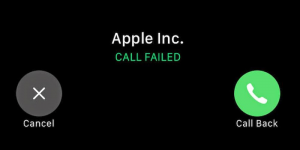





Soyez sympa! Laissez un commentaire